Hoe iPhone-bestanden tussen iOS-apparaat en computer overbrengen
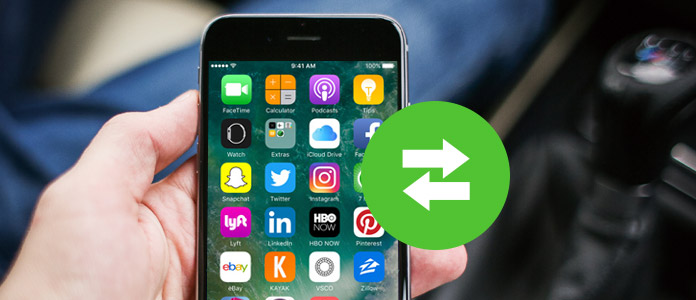
Tijdens het dagelijkse gebruik van uw iPhone, zult u onvermijdelijk verschillende iOS-bestanden overbrengen tussen uw iPhone 7 / 6 / 5 / 4 en PC / Mac. Samen met meer en meer foto's van hoge kwaliteit verzameld op de iPhone, moet je deze prachtige momenten naar de computer willen overbrengen voor een betere opslag. En voor andere gegevens op de iPhone zoals video's, muziek, contacten, berichten en meer, hoe deze van iPhone naar computer exporteren?
Het is ook mogelijk dat u bestanden van Android of pc naar de iPhone moet overbrengen. Wanneer u uw favoriete tv-programma's downloadt en continu afleveringen op de iPhone wilt bekijken, weet u dan hoe u video's van pc naar iPhone kunt overbrengen? Hoe zit het met andere bestanden? Maak je geen zorgen. In dit bericht laten we je zien hoe je bestanden van de iPhone naar de computer of een andere iPhone kunt overbrengen. Bovendien kunt u de eenvoudige manier vinden om gegevens van pc naar iPhone over te zetten.
Deel 1. Hoe bestanden overzetten van iPhone naar computer (PC / Mac)
In het eerste deel laten we u zien hoe u bestanden overzet van de iPhone naar de computer zonder iTunes. Of u nu iPhone-afbeeldingen, video's, muziek, oproeplogboeken, contacten, berichten, enz. Wilt exporteren naar pc of Mac, u kunt het met gemak doen. Hier bevelen wij de professional oprecht aan iPhone overdracht om u te helpen de data-overdracht van iOS te maken. Je kunt het gratis downloaden en proberen.
Start iPhone Transfer
Download, installeer deze iPhone-bestanden die software overbrengen op uw computer. Voer het uit om de hoofdinterface te openen en sluit uw iPhone vervolgens aan via een USB-kabel. Het zal uw iPhone atomair herkennen en de basisinformatie in de interface tonen.
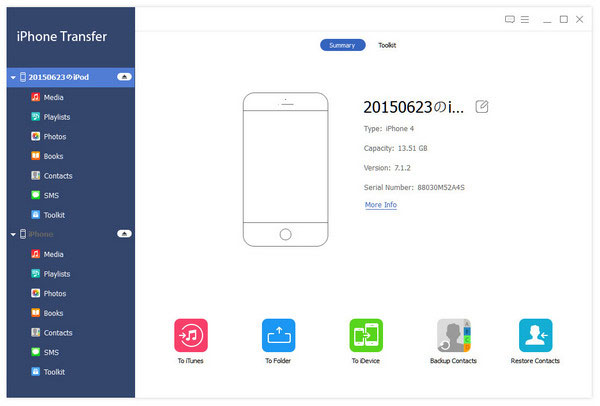
Selecteer iPhone-bestanden
Verschillende basiscategorieën worden weergegeven aan de linkerkant, klik op degene die u wilt overzetten en controleer de details in het rechtervenster. Hier nemen we het overbrengen van iPhone-foto's naar pc als een voorbeeld. Als u muziek, video's, berichten, contacten en andere gegevens wilt overzetten, is de methode hetzelfde.
Klik op "Foto's" in de linker lijst en selecteer de foto's die u wilt overbrengen in het voorbeeldvenster.
Breng iPhone-foto's over naar pc
Nadat u alle iPhone-afbeeldingen hebt gekozen die u wilt overzetten, klikt u op 'Exporteren naar' op de menubalk en kiest u 'Exporteren naar pc' om foto's van de iPhone naar de computer over te zetten.
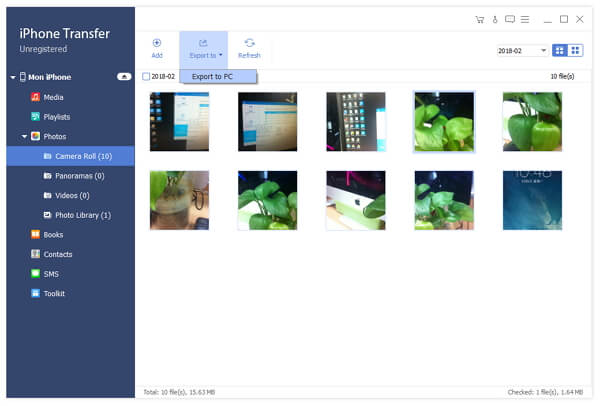
Slechts een paar seconden later worden de geselecteerde iPhone-foto's geëxporteerd naar de pc. Op dezelfde manier kunt u handig video's / muziek / SMS / contacten overbrengen naar pc / Mac.
Deel 2. Hoe bestanden overzetten van iPhone naar iPhone
Met deze krachtige iPhone-overdracht kunt u alle soorten iOS-gegevens van de iPhone direct overbrengen naar een andere iPhone. Wanneer u een upgrade naar een nieuwe iPhone uitvoert of iets snel met vrienden wilt delen, kan dit uw beste optie zijn.
Start iPhone Transfer
Lanceer iPhone-bestandsoverdracht Verbind beide iOS-apparaten met de computer.
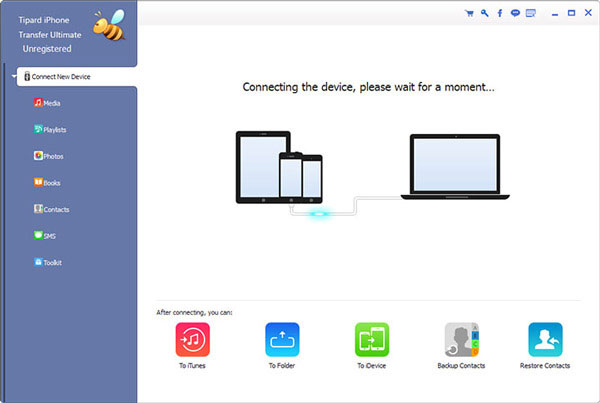
Zoek foto's om te synchroniseren
Klik op de iPhone welke bestanden naar een andere worden geëxporteerd en klik vervolgens op "Foto's". U kunt afbeeldingen controleren en kiezen in het rechtervenster.
Synchroniseer foto's met de iPhone
Klik op "Exporteren naar" en kies een andere iPhone in de vervolgkeuzelijst. Wacht een paar seconden en je kunt foto's van iPhone naar iPhone exporteren.
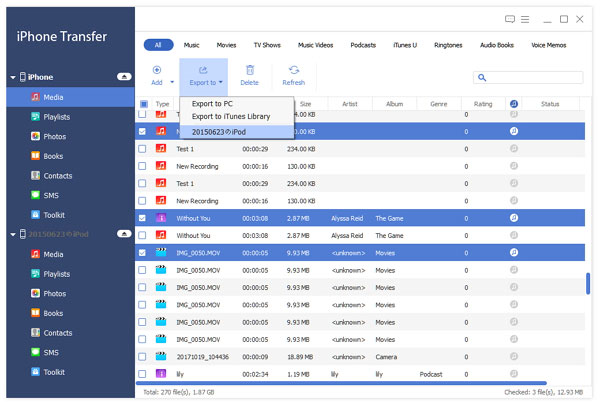
Deel 3. Hoe bestanden overzetten van computer naar iPhone
Als u gegevens van de pc of Mac naar de iPhone wilt importeren, kunt u ook vertrouwen op deze all-featured iPhone Transfer. Wanneer u muziek of video's van de computer naar de iPhone wilt overbrengen, kunt u de onderstaande stappen volgen:
Start iPhone Transfer
Lanceer iPhone-bestandsoverdracht Sluit uw iPhone erop aan met een USB-kabel.
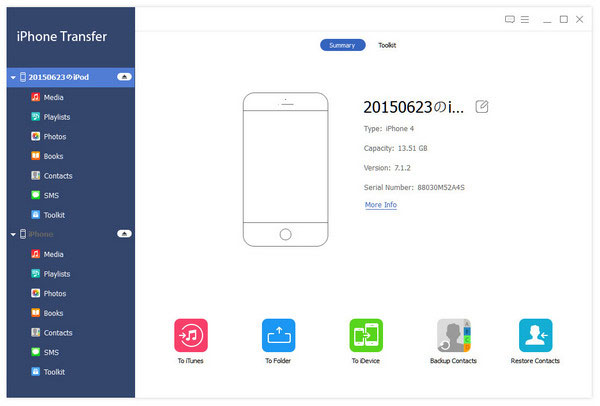
Gegevens toevoegen aan iPhone
Klik op "Toevoegen" in de menubalk en kies vervolgens de bestanden die u naar de iPhone wilt importeren.
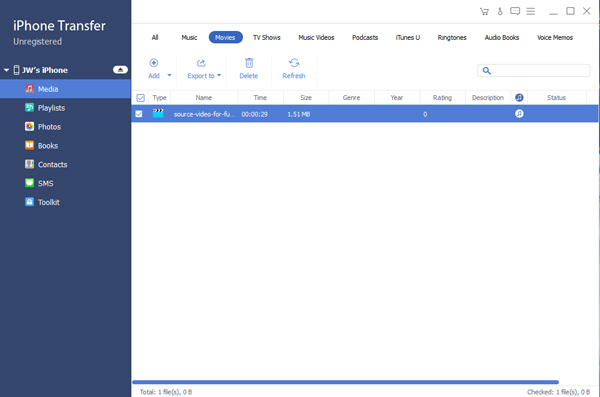
We praten voornamelijk over het overbrengen van iPhone-bestanden in dit artikel. Of u nu foto's / video's / muziek / berichten van de iPhone naar de computer wilt overbrengen of gegevens naar de iPhone wilt importeren vanaf een pc / Mac, u kunt hier de geschikte methode voor vinden.







